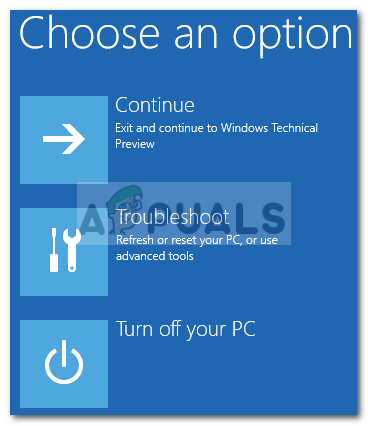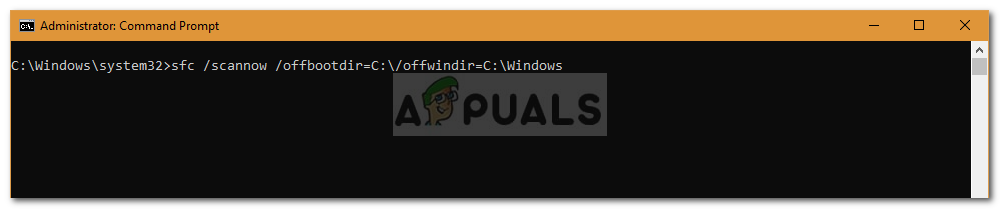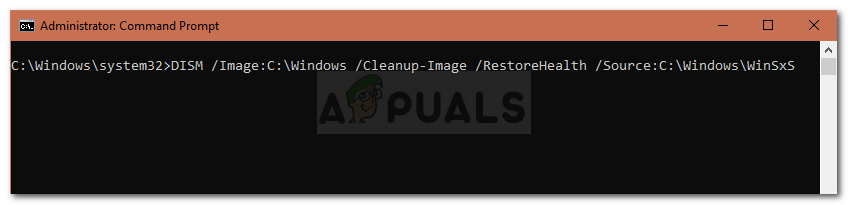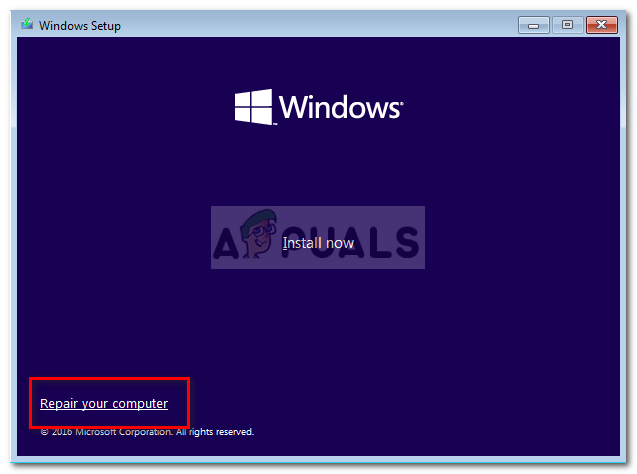Viga Süsteemitaaste kasutamiseks peate määrama, millise Windowsi installi taastada ’On põhjustatud rikutud süsteemifailidest jne ja hüppab süsteemi taastamise käivitamisel. Mõnikord, kui ilmneb tõrge, mis sunnib teid süsteemi taastama, võib teie arvuti seda viga paluda. Järelikult ei saa te süsteemi taastamist teostada, mis on mõnel juhul hädavajalik vea parandamisel, mistõttu võib tõrge olla tõeline takistus.
Mõnel juhul on kasutajad teatanud, et nende Windows ei käivitu, kui nad selle probleemiga kokku puutuvad. Peale katsumuste saab selle vea üsna hõlpsalt lahendada allpool toodud lahendustega. Seetõttu ei pea te paanikat tundma ja lahenduste kaudu lihtsalt tagasiteed leidma.

Windowsi süsteemitaaste viga
Mis põhjustab vea „Süsteemitaaste kasutamiseks peate määrama, millise Windowsi installi taastada”?
Selle tõrke võib põhjustada üks järgmistest põhjustest: -
- Rikutud süsteemifailid . Kui mõni teie varasemast toimingust on teie süsteemifaile rikkunud, võib see selle tõttu ilmneda.
- BCD korruptsioon . BCD on tuntud ka kui Boot Configuration Data võib olla tõrke põhjus, kuna see salvestab kõik alglaadimisandmed.
Probleemi lahendamiseks võite rakendada järgmisi lahendusi: -
1. lahendus: töötab CHKDSK
Kõigepealt peate kõvaketta mahtude terviklikkuse kontrollimiseks kasutama sisseehitatud utiliiti nimega CHKDSK. Kui te ei saa Windowsi käivitada, järgige käsureale pääsemiseks allpool nimetatud juhiseid:
- Kui te ei saa Windowsi käivitada, käivitage süsteem ja kui kuvatakse Windowsi logo, vajutage F8 . See viib teid kohale Taastamisvalikud .
- Valige jaotises Taastamise suvandid Veaotsing .
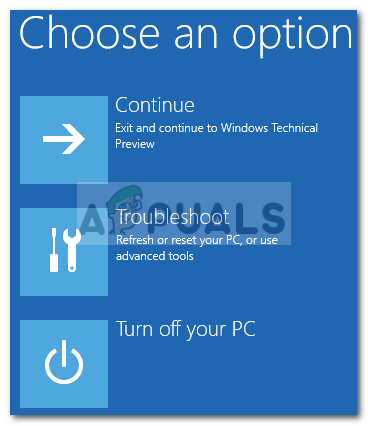
Windowsi taastevalikud
- Seal, minge Täpsemad valikud .
- Nüüd valige Käsurida .
- Kui käsuviip avaneb, peate kontrollima oma köidete terviklikkust. Skannige kindlasti ka põhiosa tüüpi köited. Sisestage järgmine käsk (asendage C: oma köite tähestikuga).

Chkdski käivitamine draivide terviklikkuse kontrollimiseks
chkdsk C: / offlinescanandfix
- Kui leitakse vigu, käivitage käsk uuesti, kuni vigu pole.
Lahendus 2. SFC skannimise kasutamine
Nagu me varem mainisime, võib vea ilmnemise üks põhjus olla teie rikutud süsteemifailid, mille puhul peate käivitama süsteemifailide kontrollija või SFC. Kuidas seda teha:
- Süsteemidraivi tundmiseks sisestage järgmine:
CD / Dir
- Kui näete Kasutajad Loendis olev kaust tähendab, et see on teie süsteemidraiv, kui mitte muuta draivi, tippides näiteks köidete tähestikud:
F:
- Kui olete oma süsteemimahu leidnud, tippige käsureale järgmine:
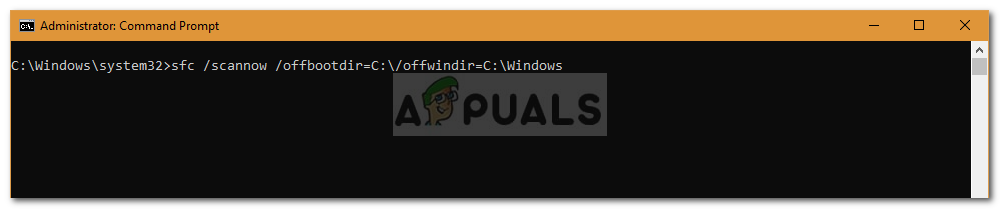
SFC-skannimine korrumpeerunud süsteemifailide kontrollimiseks
sfc / scannow / offbootdir = C: / offwindir = C: Windows
- Kus C: on teie süsteemidraiv.
3. lahendus: DISM-i kasutamine
DISM ehk Deployment Image Servicing and Management on tööriist, mida saab kasutada nii süsteemifailide kui ka Windowsi teeninduse terviklikkuse taastamiseks. Peate seda tööriista kasutama oma süsteemi seisundi taastamiseks, st süsteemifailide terviklikkuse taastamiseks. Tehke järgmist.
- Tippige käsureale järgmine:
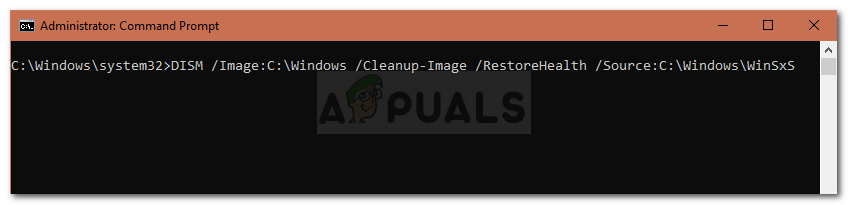
Failide kontrollimiseks DISM-i kasutamine
DISM / Pilt: C: Windows / Cleanup-Image / RestoreHealth / Allikas: C: Windows WinSxS
- Siin, C: on teie süsteemi maht.
- Kui see oksendab vea, peate sisestama Windowsi käivitatava USB või DVD ja sisestama järgmise:

DISM-failide parandamine uue allika kaudu
DISM / Pilt: C: Windows / Cleanup-Image / RestoreHealth /Source:esd:E:SourcesInstall.esd:1 / limitaccess
- Kus ON: on eemaldatav draiv, mis tähendab USB-draivi või DVD-draivi. Vahetage see välja, kui peate.
- Mõnel juhul võib install.esd olla install.wim. Sellisel juhul peate sisestama käsu järgmiselt:
DISM / Pilt: C: Windows / Cleanup-Image / RestoreHealth / Source: wim:E:SourcesInstall.wim / limitaccess
4. lahendus: Bootreci kasutamine
Seal on sisseehitatud käsurea tööriist nimega Bootrec.exe, mida saab kasutada Windowsi käivitamise / käivitamise probleemide tõrkeotsinguks. Süsteemi skannimiseks käivitamisprobleemide jaoks tehke järgmist.
- Tippige käsureale ükshaaval järgmine:

Käivitusprobleemide lahendamiseks käivitatakse bootrec
BootRec / Fixmbr BootRec / FixBoot

Käivitusprobleemide lahendamiseks käivitatakse bootrec
BootRec / RebuildBCD
- Taaskäivitage süsteem.
Enne käskude käivitamist veenduge, et teie süsteemi oleks sisestatud käivitatav USB või DVD.
Lahendus 5. Käivitage Windowsi parandus
Lõpuks, mida saate teha selle või mõne muu silmitsi oleva vea parandamiseks, on Windowsi remondi käivitamine. Selleks vajate Windowsi alglaaditavat USB-d või DVD-d. Nii toimige järgmiselt.
- Sisestage oma käivitatav USB või DVD.
- Käivitage USB või DVD.
- Seal valige Parandage oma arvuti '.
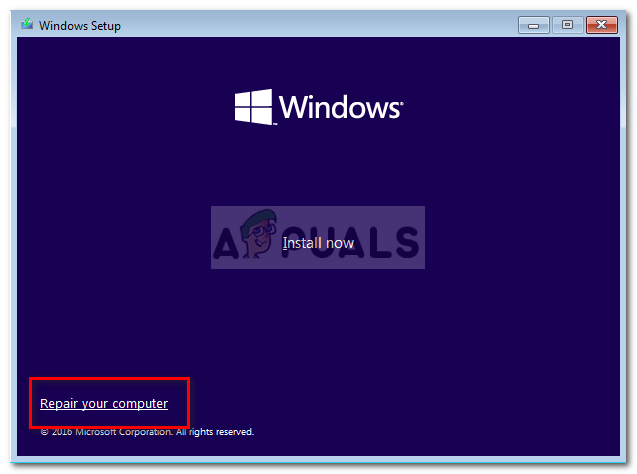
Windowsi parandamine
Palun järgige lahendusi etteantud järjestuses.
3 minutit loetud